小编告诉你怎么设置u盘启动启动盘
- 时间:2016年11月10日 10:00:51 来源:魔法猪系统重装大师官网 人气:9110
电脑经常要用到设置u盘启动,U盘启动设置bios方法又是怎样的呢?比较遗憾的是,不同品牌的系统设置u盘启动方法不同,连同一品牌不同型号U盘启动设置bios都有差异。那么接着,小编就根据个人经验为你分享一下U盘启动设置bios步骤。
方法/步骤
首先是通过键盘按键触发进入bios。一般来说台式机的触发键是delete键。笔记本常见触发键是F2,当然这不是绝对的,你可以参看电脑启动时左下角的提示(很快)一般说来是上面讲到的键位。
按键触发bios后进入bios界面,由于是设置u盘启动我们不需要设置其它的东西,通过按方向键的左右键,进入boot选项设置boot。(一般bios的控制是通过方向键的上下左右控制)
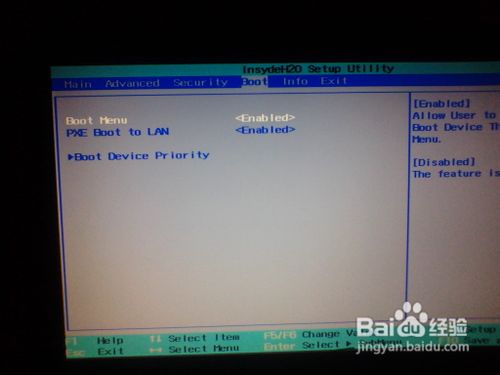
设置boot device。进入boot设置之后,按方向键的上下键,选定boot device设置回车进入。(bios的确定键是回车键)
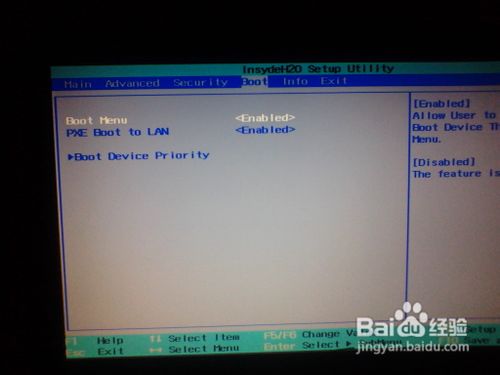
在此例中bios设置是通过按F5和F6实现的,即按F5值升1,F6减1(可能说反了)。然后呢从u盘启动是里面的usb device,通过上下移动让光标到达这个选项,然后通过按F5或F6让它到达所有选项的第一位
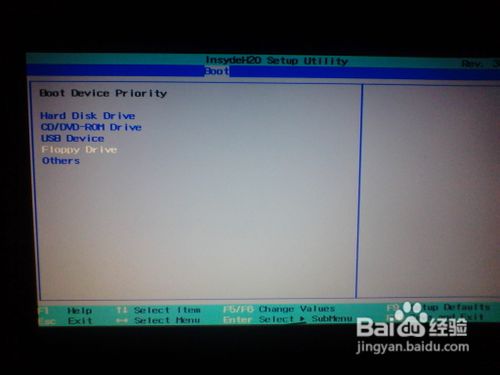
最后就是退出bios并保存了。按exit就能退出bios选定保存设置即可。如果有的bios有快捷设置,比如此例中F10就是保存并退出,那么按f10就能实现保存退出了
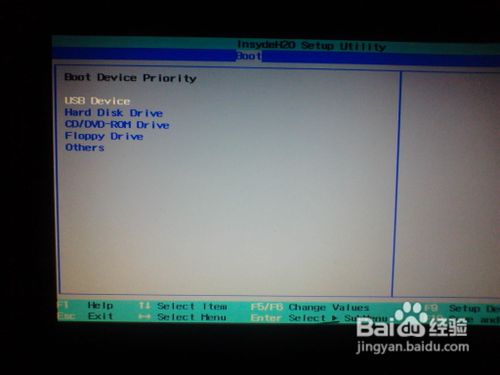
小编告诉你怎么设置u盘启动启动盘的全部内容介绍到此就结束了,不同的电脑U盘启动设置bios不同,那么就需要我们个格外去关注bios设置的热键了,一般常用的bios设置是启动项设置。笔记本的bios设置尤其简单。有的台式机设置可选项比较多适合高端点的玩家设置,因为错误设置可能导致系统启动异常。所以还是熟悉一下比较好。拓展阅读:U盘怎么重装电脑系统!
设置u盘启动,设置,u盘启动








